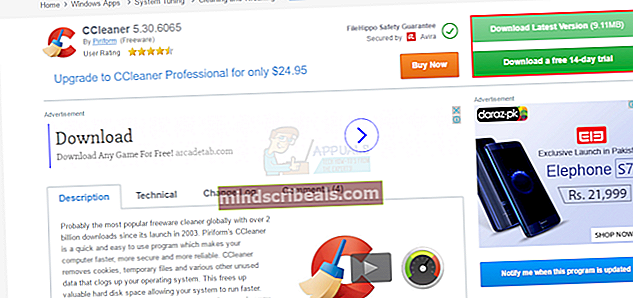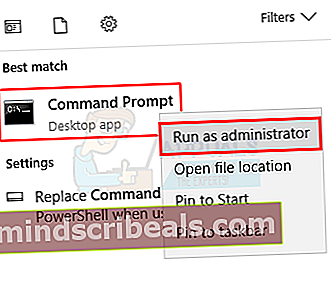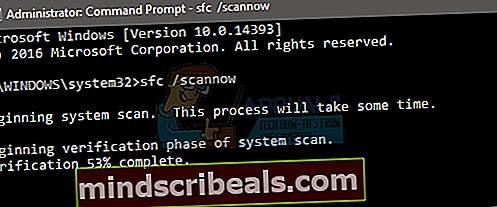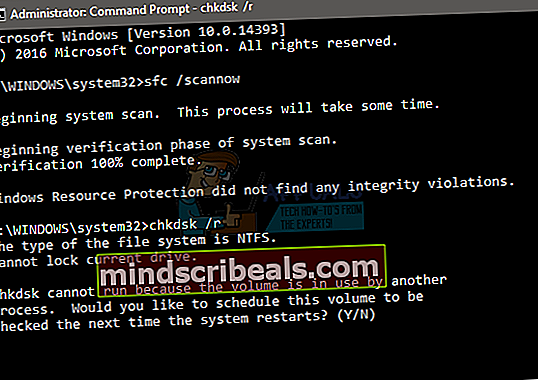Επιδιόρθωση: Σφάλμα DIFxDriverPackageInstall = 10
Το DIFXDriverPackageInstall Error 10 είναι ένα σφάλμα που είναι πιθανό να σας στοιχειώσει κατά την εγκατάσταση ενός από τους εκτυπωτές Brother που μπορείτε να βρείτε στο Διαδίκτυο. Η Brother είναι μια εταιρεία που εδρεύει στις ΗΠΑ και προσφέρει ένα ευρύ φάσμα εκτυπωτών και πολλά άλλα προϊόντα, τα οποία είναι αρκετά δημοφιλή και έχουν κερδίσει βραβεία όπως αναφέρεται στον δικό τους ιστότοπο. Το πρόβλημα παρουσιάζεται όταν προσπαθείτε να εγκαταστήσετε τα προγράμματα οδήγησης / λογισμικό των εκτυπωτών Brother στον υπολογιστή σας. Θα δείτε το σφάλμα DIFXDriverPackageInstall Error = 10 και θα αποτρέψει περαιτέρω την εγκατάσταση του εκτυπωτή. Αυτό μπορεί να είναι ένα τεράστιο πρόβλημα για τους ανθρώπους, επειδή θα τους αποτρέψει από την εγκατάσταση και, κατά συνέπεια, τη χρήση του εκτυπωτή.

Ο συγκεκριμένος λόγος για αυτό το σφάλμα δεν είναι γνωστός, αλλά συνήθως προκαλείται από κατεστραμμένα αρχεία συστήματος. Το πρόβλημα επιλύεται επίσης αφού δοθούν τα κατάλληλα δικαιώματα στον εγκαταστάτη ή μετά την αλλαγή της πηγής της εγκατάστασης, όπως ιστότοπος ή CD. Λοιπόν, υπάρχουν μερικά πράγματα που μπορούν να λύσουν αυτό το πρόβλημα για εσάς, αλλά συνήθως να απαλλαγείτε από κατεστραμμένα αρχεία είναι ο τρόπος να πάτε. Αλλά, εάν αυτό δεν λύσει το πρόβλημά σας, αναζητήστε άλλες λύσεις.
Μέθοδος 1: Επίλυση ζητημάτων διαφθοράς
Το ζήτημα μπορεί να προκληθεί από κατεστραμμένα αρχεία στο σύστημα. Έτσι, το πρώτο πράγμα που πρέπει να κάνετε είναι να ελέγξετε για τυχόν κατεστραμμένα αρχεία. Ακολουθούν αναλυτικές οδηγίες για τον έλεγχο και την επίλυση τυχόν προβλημάτων διαφθοράς.
- Πηγαίνετε εδώ και κατεβάστε CC Cleaner. Θα χρησιμοποιήσουμε αυτόν τον έλεγχο για τυχόν προβλήματα. Μπορείτε να κατεβάσετε μια δωρεάν δοκιμή εάν δεν θέλετε να την αγοράσετε.
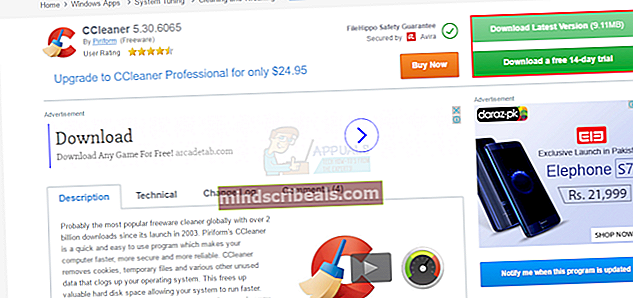
- Μετά τη λήψη, εκτελέστε το αρχείο που μόλις κατεβάσατε και αφήστε το να σαρώσει και να το επισκευάσει.
- Μόλις ολοκληρωθεί η σάρωση και η επισκευή, επανεκκίνηση ο υπολογιστής σου
- Τώρα, πατήστε Πλήκτρο Windows μία φορά και πληκτρολογήστε γραμμή εντολών στο Εναρξη αναζήτησης
- Κάντε δεξί κλικ στο Γραμμή εντολών από τα αποτελέσματα αναζήτησης και επιλέξτε Εκτέλεση ως διαχειριστής.
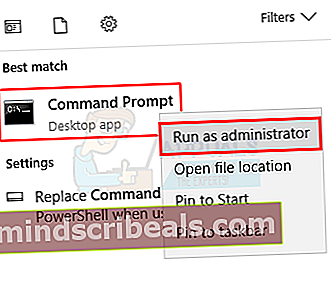
- Τύπος sfc / scannow και πατήστε Εισαγω. Περιμένετε να ολοκληρωθεί η σάρωση.
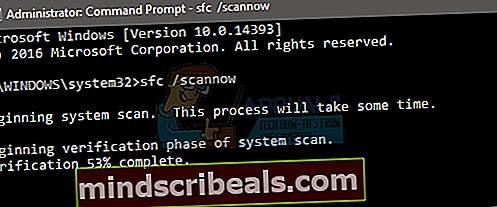
- Τύπος chkdsk / r και πατήστε Εισαγω
- Θα δείτε ένα μήνυμα που να λέει "Θα θέλατε να προγραμματίσετε αυτόν τον τόμο να ελεγχθεί την επόμενη φορά που θα γίνει επανεκκίνηση του συστήματος" με μια επιλογή να πείτε ναι ή όχι πληκτρολογώντας y ή n αντίστοιχα. Τύπος γ και μετά πιέστε Εισαγω.
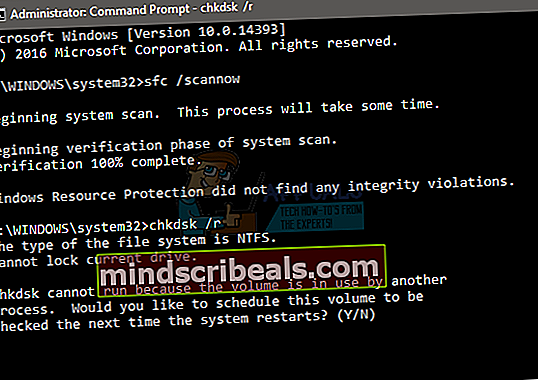
- Επανεκκινήστε τον υπολογιστή σας
Μόλις γίνει επανεκκίνηση του υπολογιστή σας, δοκιμάστε ξανά τη διαδικασία εγκατάστασης και θα λειτουργήσει καλά.
Μέθοδος 2: Προνόμια διαχειριστή
Η εκτέλεση του προγράμματος εγκατάστασης, είτε χρησιμοποιείτε ένα CD είτε το έχετε κατεβάσει από τον ιστότοπο, μέσω της επιλογής Εκτέλεση ως διαχειριστής συνήθως επιλύει το πρόβλημα. Έτσι, το πρώτο πράγμα που πρέπει να δοκιμάσετε είναι να εκτελέσετε τη ρύθμιση με δικαιώματα διαχειριστή
Τα βήματα για την εκτέλεση του αρχείου με δικαιώματα διαχειριστή δίνονται παρακάτω
- Εντοπίστε το αρχείο εγκατάστασης που δίνει το ζήτημα
- Κάντε δεξί κλικ το αρχείο εγκατάστασης
- Επιλέγω Εκτέλεση ως διαχειριστής…
Αυτό είναι. Μόλις εκτελεστεί με το προνόμιο διαχειριστή, το πρόβλημα θα πρέπει να λυθεί. Εάν αυτό δεν επιλύσει το πρόβλημα, προχωρήστε στην επόμενη μέθοδο.
Μέθοδος 3: Διορθώστε το εργαλείο
Μπορείτε πάντα να χρησιμοποιήσετε το εργαλείο αντιμετώπισης προβλημάτων που παρείχε η Microsoft για την αντιμετώπιση προβλημάτων και την επίλυση τυχόν προβλημάτων με την εγκατάσταση. Μεταβείτε εδώ και κατεβάστε το εργαλείο αντιμετώπισης προβλημάτων κάνοντας κλικ στον σύνδεσμο που ονομάζεται αντιμετώπιση προβλημάτων εκτυπωτή.
Μόλις κατεβάσετε το εργαλείο αντιμετώπισης προβλημάτων, εκτελέστε το αρχείο και θα διορθώσει αυτόματα τυχόν προβλήματα που ενδέχεται να προκαλούν αυτό το ζήτημα.
Μέθοδος 4: Εναλλακτικά αρχεία εγκατάστασης
Εάν προσπαθείτε να εγκαταστήσετε το λογισμικό του εκτυπωτή από το CD που συνοδεύει τον εκτυπωτή, τότε ενδέχεται να είναι πρόβλημα με τα αρχεία εγκατάστασης. Η λήψη αρχείων εγκατάστασης από τον επίσημο ιστότοπο ενδέχεται να επιλύσει το πρόβλημα εάν οφείλεται στα κατεστραμμένα αρχεία εγκατάστασης.
Μεταβείτε εδώ και επιλέξτε το λειτουργικό σας σύστημα και, στη συνέχεια, κάντε κλικ στην Αναζήτηση. Τώρα, κατεβάστε το αρχείο στην ενότητα Full Driver & Software Package και προσπαθήστε να εγκαταστήσετε τον εκτυπωτή μέσω αυτού του προγράμματος εγκατάστασης.